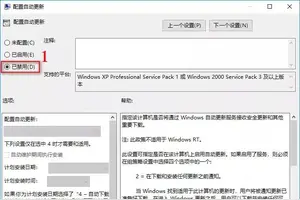1.win10默认程序设置在哪
最近,有位win10正式版用户反映自己每次想要某些图片时,双击打开时系统都是用自己不是很喜欢的默认程序打开的。那么,在win10正式版系统中,我们能否自己修改默认程序呢?接下来,小编就向大家分享Windows10正式版系统下修改默认程序的设置方法。
具体方法:
1、在桌面上同时按下“win+x”组合键,选择控制面板选项;
Windows10设置默认程序步骤1
2、弹出控制面板的界面中,选择“程序”选项;
Windows10设置默认程序步骤2
3、在程序界面选择“默认程序”选项;
Windows10设置默认程序步骤3
4、接着在默认程序界面选择设置默认程序;
Windows10设置默认程序步骤4
5、等待系统加载完成,首次加载可能需要1分钟不到;
Windows10设置默认程序步骤5
6、选择你想要设置的默认程序,点击“将此程序设置为默认值”,点击“确定”按钮即可。
Windows10设置默认程序步骤6

2.win10怎样设置电脑图标为默认
第一步、任务栏空白区域单击鼠标右键,菜单中点击选择“属性”。
第二步、在任务栏和“开始”菜单属性,在任务栏选项卡下,点击“通知区域”后面的“自定义”按钮。
第三步、在随后弹出的设置界面,默认选中“通知和操作”,在右侧窗口注意两个选项按钮:
1、选择在任务栏上显示那些图标
用于决定显示哪些应用程序图标,点击后进入如下界面。
先看下通知区域使用显示所有图标选项,显示全部的话,会很晃眼,不建议设置成“开”鼠标在左侧或者右侧点击即可设置成相关状态。
下面是系统安装的程序列表,通过鼠标拖动那个小点,或者点击椭圆两侧,可以设置是否显示相关图标。
2、启用或关闭系统图标
用于决定显示哪些系统图标,点击进入如下界面,操作方法和上面是一致的。
3.win10系统 的默认软件怎么设置
步骤如下:
1. 在win10系统桌面,点击“开始”菜单,单击“所有应用”。
2. 在所有应用中点击“windows系统”。
3. 点选“默认程序”。如下图。
4. 在弹出窗口中,就可以设置win10默认的web浏览器、电子邮件、音乐播放器、视播放器等。
5. 如下图,就是设置默认浏览器的情况。
4.win10怎样设置文件的默认打开方式
工具:win10
方法:
1、这里以图片为例,右击要打开的图片,选择打开方式,然后选择用其他应用打开
png_225_192_44406.jpg"/>
2、选择画图,然后选择默认用此方式打开
png_307_452_111652.jpg"/>
3、打开后如下图所示
png_376_201_68371.jpg"/>
4、打开一个视频的方式如下图所示
png_378_225_89028.jpg"/>
5、操作方法与以上方式类似
5.windows10怎么把png转化为jpg
具体步骤如下:
需要准备的材料分别是:电脑、
1、首先打开电脑,进入到电脑桌面中。
png_450_300_162876/0">
2、然后右键单击想要转换的图片选择以“画图”的方式打开。
png_450_300_45792/0">
3、然后在弹出来的窗口中点击打开左上角文件中的“JPEG 图片”。
png_450_300_116276/0">
4、然后在弹出来的窗口中输入想要的文件名,点击“保存”。
png_450_300_12492/0">
5、然后就可以转换成jpg格式了。
png_450_300_12492/0">
6.win10设置默认程序怎么修改
大家都知道,无论是XP还是win7亦或是win8都有修改默认程序的功能,那么win10应该如何修改默认程序呢?win10修改默认程序的方式有哪些呢?少女这里为你一一介绍。
工具/原料
win10系统
win10如何更改默认程序
1
传统方式修改默认程序
首先我们打开控制面板。
2
然后选择“程序”,如图示。
3
在默认程序下面,我们选择“设置默认程序”如图。
4
在左侧选择你需要设置为默认的程序,然后点击右下角的“将此程序设置为默认程序”,点击确定即可。
5
win10新方式
我们在所有应用的“Windows 系统”下面找到“默认程序”如图示。
6
然后选择需要设置默认程序的类型,如我们这里选择“Web浏览器”。我们只需要点击Web浏览器下面的应用图标,然后选择你想要设置为默认程序的应用,即可。
7
我们还可以根据文件类型来指定默认类型。如图我们选择下方的“选择按文件类型指定的默认程序”
8
然后找到你需要设置的文件类型,然后点击右侧的图标,选择你需要设置为默认程序的应用,即可。
转载请注明出处windows之家 » win10如何设置png默认
 windows之家
windows之家